目录
彻底卸载MySQL8.0(WIN10)
环境需求
- win10
- MySQL8.0
彻底卸载
1.停止MySQL服务
启动任务管理器--->选择服务---->找到MySQL---->右键停止
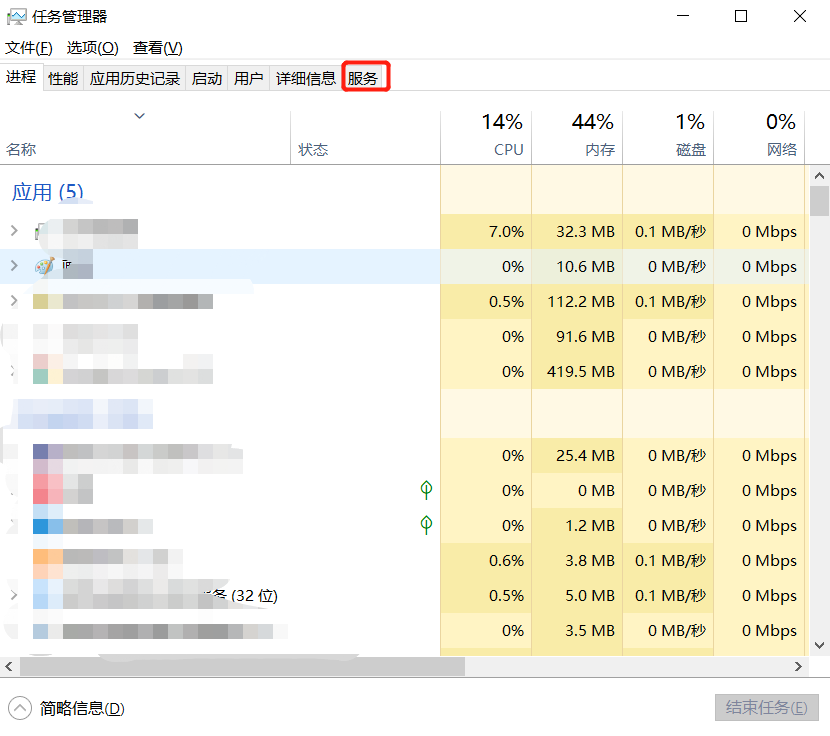
如果有多个MySQL服务,也全部都要停掉
2.卸载MySQL相关所有组件
打开看控制面板---->卸载程序---->卸载与MySQL相关的所有组件
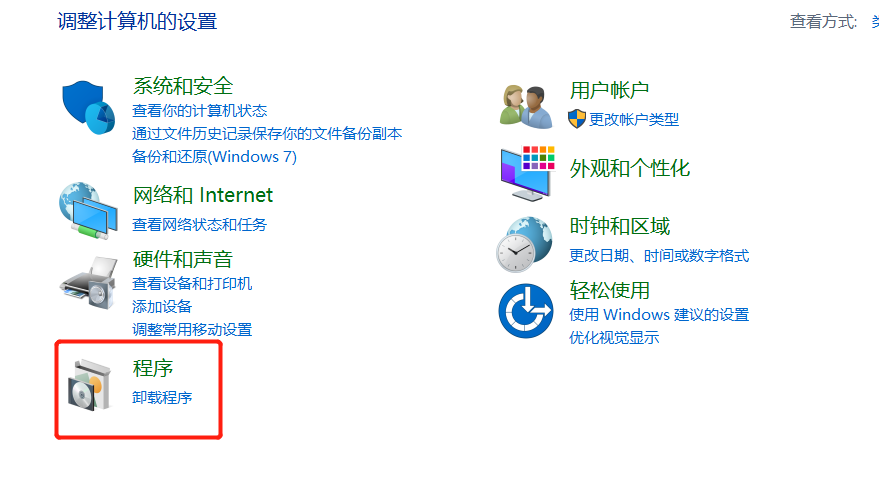
3.删除MySQL安装目录下的MySQL文件夹

如果在其他文件夹下也发现MySQL文件,也将其删除,比如**C:\Program Files**等目录
4.打开注册表编辑器,删除注册表
win + R快捷键,输入regedi,回车,打开注册表编辑器
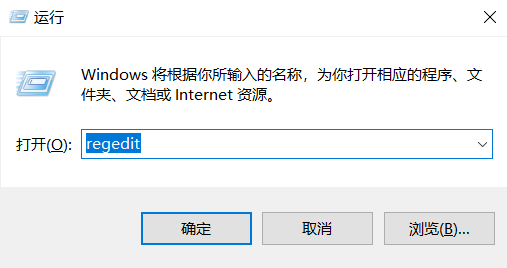

5.删除注册表相关文件
-
删除 HKEY_LOCAL_MACHINE\SYSTEM\ControlSet001\Services\Eventlog\Application\MySQL 文件夹
-
删除 HKEY_LOCAL_MACHINE\SYSTEM\ControlSet002\Services\Eventlog\Application\MySQL 文件夹。
-
删除 HKEY_LOCAL_MACHINE\SYSTEM\CurrentControlSet\Services\Eventlog\Application\MySQL
文件夹。
如果没有相应的文件夹,就不用删除了
6.删除目录C:\ProgramData\MySQL文件夹
- 注意
C:\ProgramData\MySQL时隐藏文件夹,需要在打开C盘之后,点击查看,将隐藏项目前面✔
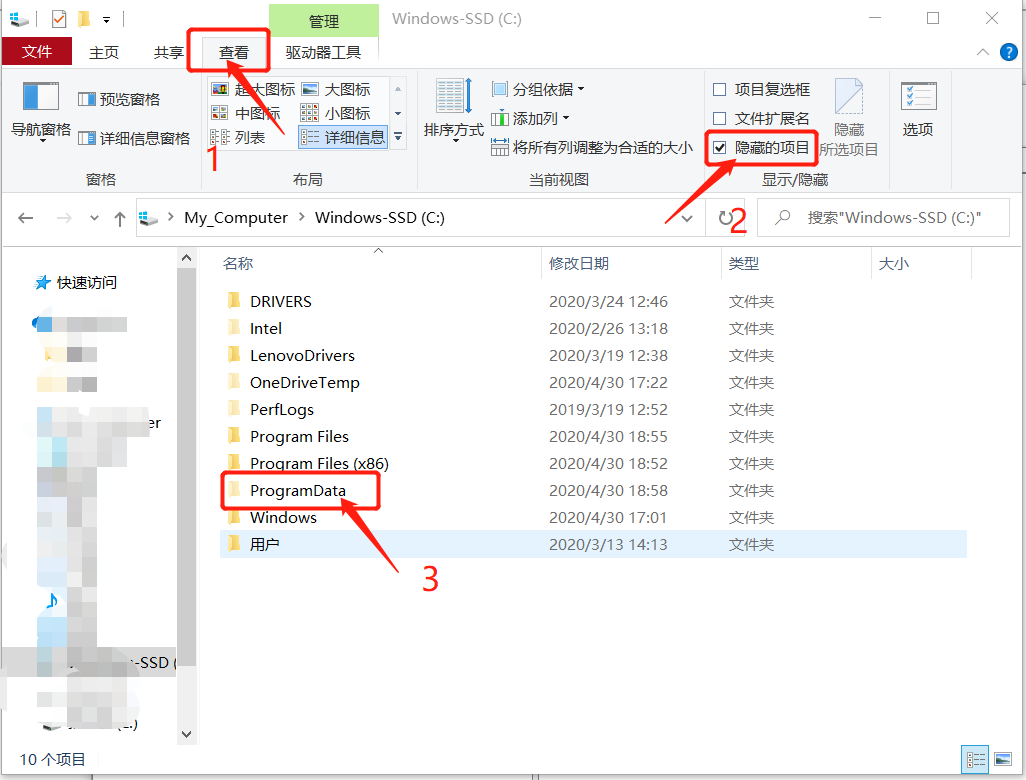
如果显示正在被其他应用使用,无法删除,那么重启电脑即可
7.再次打开服务,查看是否有MySQL卸载残留
如果已将MySQL卸载,但是通过任务管理器--->服务,查看到MySQL服务仍然残留在系统服务里。
解决办法:
以管理员方式运行cmd命令行,输入以下命令:
sc delete 服务名称(如MySQL)
这样可以实现删除服务。
- 注意:
要以管理员身份运行cmd,否则可能会出现 服务无效等问题。